Düzeltme: PS5 Hata Kodu CE-100028-1
Miscellanea / / August 04, 2021
Reklamlar
Başlarken, Sony bunu zaten onayladı PS5 kullanıcılar, oldukça talihsiz bir durum olan SSD depolama alanlarını genişletemeyeceklerdir. PS5 hatalarında yeni bir şey yok çünkü kullanıcılar ister bir oyun hatası, ister PS5 sisteminin kendisi olsun birçok hatadan geçiyor. Bu arada, etkilenen PS5 kullanıcılarından bazıları başka bir CE-100028-1 hata kodu aldıklarını bildiriyor | Sabitlenmesi gereken SSD'de Yeterli Boş Alan Yok.
Bu nedenle, aynı zamanda kurbanlardan biriyseniz, hatayı çözmenin birkaç yolundan bahsettiğimiz için bu makaleye göz atmayı unutmayın. PS5’in SSD depolamasında yeterince boş alan kalmadığında çok yaygın görülen hatalardan biri gibi görünüyor. Kullanıcıların kullanabileceği bir depolama genişletme seçeneği olmadığından ilk paragrafta bahsettiğimiz gibi, 667,2 GB (yaklaşık) boş alan çok hızlı bir şekilde dolabilir.
İçindekiler
-
1 Düzeltme: PS5 Hata Kodu CE-100028-1 | SSD'de Yeterli Boş Alan Yok
- 1.1 1. Depolama Alanını Kontrol Edin
- 1.2 2. PS5'ten Verileri Silin
- 1.3 3. USB Sürücüsüyle Depolamayı Genişletin
- 1.4 4. Fabrika Ayarlarına Sıfırlama PS5
Düzeltme: PS5 Hata Kodu CE-100028-1 | SSD'de Yeterli Boş Alan Yok
Bugünlerde birkaç PS5 kullanıcısı, CE-100028-1 hata koduyla karşılaşıyor "SSD'de yeterli boş alan yok." Şimdi, bu özel hata mesajı tam anlamıyla SSD depolama alanınızın daha fazla veri yüklemek veya indirmek için yeterince azaldığını gösterir.
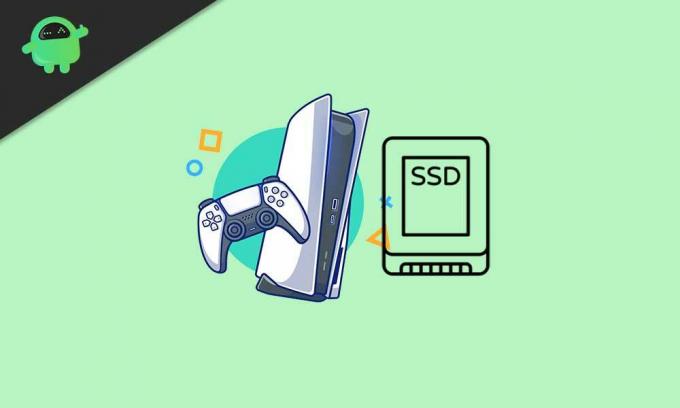
Reklamlar
Neyse ki, Sony PlayStation destek ekibi bu sorunun farkında ve zaten birkaç geçici çözüm sağladı ne kadar depolama alanı kaldığından ve gereksiz verilerin sistemden nasıl kaldırılacağından emin olmak için. Bu yüzden, daha fazla uzatmadan, aşağıdaki kılavuza geçelim.
1. Depolama Alanını Kontrol Edin
Öncelikle PS5'inizin SSD'sinde ne kadar alan kaldığını kontrol etmeniz önemle tavsiye edilir. Bunu yapmak için:
- Şuraya git Ayarlar PlayStation ana ekranından menü.
- Seçiniz Depolama > Seçin Sistem Depolama.
Ayrıca Oku: PS4'ten PS5'e Veri Aktarımı Nasıl İptal Edilir?
Şimdi, PS5'inize herhangi bir yeni veri yüklemek veya indirmek için yer kalmadığını görürseniz, bir miktar depolama alanı boşaltmak için kullanılmayan veya gereksiz içeriğin bir kısmını sistemden silmeyi deneyin.
Ancak, yeterli depolama alanı kalmışsa ancak sistem size aynı şeyi söylüyorsa, yeterli depolama alanı kalmamışsa, herhangi bir sonuca varmadan önce konsolunuzu fabrika ayarlarına sıfırlamanız gerekir. Oyunlarınızın, kayıtlı oyun verilerinizin, ayarlarınızın vb. Bulut verilerini yedeklediğinizden emin olun.
Reklamlar
2. PS5'ten Verileri Silin
Yukarıda belirtildiği gibi, yeterli depolama alanı olmadığını gördüyseniz, kullanılmayan verileri sistemden silmeyi deneyin ve sorunu tekrar kontrol edin.
- Silmek istediğiniz verileri vurguladığınızdan emin olun.
- Ardından, Seçiniz düğmesine basın ve seçin Silme.
- Bu, verileri sistem depolama alanından kaldıracaktır.
- Şimdi, içeriği ana ekranda vurgulamanız gerekecek> Basın Seçenekler düğmesine basın ve seçin Silme verileri ana ekrandan kaldırmak için.
3. USB Sürücüsüyle Depolamayı Genişletin
Konsolunuzdan hiçbir şey silmeden depolamanızı gerçekten genişletmek istiyorsanız, USB Sürücü depolamayı kullanmayı denemelisiniz. USB flash sürücüyü konsolunuzda genişletilmiş depolama olarak FAT türünde biçimlendirmeniz yeterlidir ve kullanıma hazır olacaktır.
Bu arada, PlayStation Plus abonelik paketleri, kullanıcıları bulutta veri kaydetmek için depolamayı kolayca kullanabilirler. Sistem depolama alanınızı yeterince boş tutmanın başka bir iyi yoludur.
4. Fabrika Ayarlarına Sıfırlama PS5
Fabrika ayarlarına sıfırlamanın sunucu gibi PS5 sistemiyle ilgili birden fazla sorunu çözebileceğini söylemeye gerek yok bağlantı, indirme kuyruğu hatası, depolama alanı yeterince boş değil hata, veri aktarılmama sorunu, ve dahası.
Reklamlar
- Şuraya git Ayarlar PS ana ekranından menü.
- Seç Sistem > Seçin Sistem yazılımı.
- Seçiniz Ayarları sıfırla > Seçin Konsolunuzu Sıfırlayın.
- Seç Sıfırla süreci onaylamak için.
- Konsolunuzu tamamlamasını ve yeniden başlatmasını bekleyin.
- Her şey bittiğinde, hesabınızda tekrar oturum açmanız ve önceden yüklediğiniz oyunları veya uygulamaları yüklemeniz gerekir.
İşte bu çocuklar. Bu kılavuzun size yardımcı olduğunu varsayıyoruz. Ek sorularınız için aşağıya yorum yapabilirsiniz.



